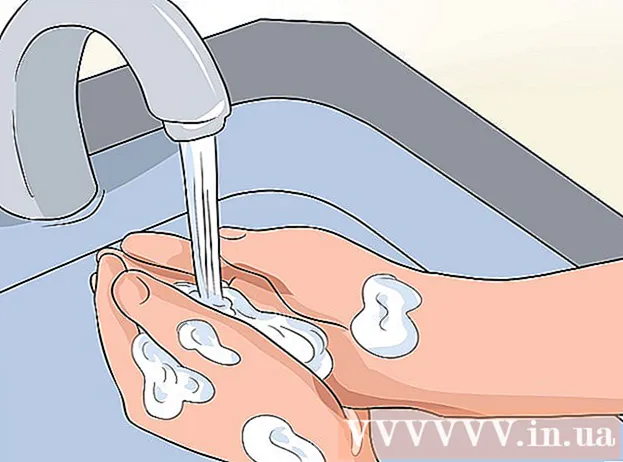Автор:
Tamara Smith
Дата создания:
22 Январь 2021
Дата обновления:
1 Июль 2024

Содержание
Беспроводная печать может быть очень полезной. Принтеры, которые могут быть подключены к сети, поставляются с сетевым адаптером (который просто подключается непосредственно к беспроводному маршрутизатору) или беспроводным адаптером (в этом случае маршрутизатор не обязательно требуется, если вы не против использовать одноранговый Режим). Как только вы узнаете, какой у вас тип принтера, вы сможете легко установить соединение.
Шагать
Метод 1 из 2: беспроводной способ
 Убедитесь, что в вашем принтере есть адаптер беспроводной сети или беспроводной маршрутизатор.
Убедитесь, что в вашем принтере есть адаптер беспроводной сети или беспроводной маршрутизатор. Включите принтер и беспроводной маршрутизатор.
Включите принтер и беспроводной маршрутизатор. Настройте принтер для подключения к беспроводному маршрутизатору.
Настройте принтер для подключения к беспроводному маршрутизатору.- Включите опцию DHCP на принтере. Назначьте IP-адрес автоматически.
- Настройте DHCP-сервер для беспроводного маршрутизатора. Опять же, назначьте IP-адрес автоматически.
 Подтвердите, что есть соединение. Попробуйте сделать несколько пробных отпечатков. Если это не сработает, проверьте IP-адреса.
Подтвердите, что есть соединение. Попробуйте сделать несколько пробных отпечатков. Если это не сработает, проверьте IP-адреса.
Метод 2 из 2: Сетевой метод
 Подключите принтер к беспроводной сети. Перейдите в «Пуск» и нажмите «Устройства и принтеры».
Подключите принтер к беспроводной сети. Перейдите в «Пуск» и нажмите «Устройства и принтеры».  Щелкните «Добавить принтер».
Щелкните «Добавить принтер». Щелкните «Добавить сетевой принтер, беспроводной принтер или принтер Bluetooth».’
Щелкните «Добавить сетевой принтер, беспроводной принтер или принтер Bluetooth».’  Выберите беспроводной принтер из списка. Щелкните «Далее».
Выберите беспроводной принтер из списка. Щелкните «Далее».  Разрешите Windows успешно подключиться к принтеру. Снова нажмите «Далее».
Разрешите Windows успешно подключиться к принтеру. Снова нажмите «Далее».  Нажмите «Готово», чтобы закрыть процесс. Если к вашей сети подключено несколько принтеров, установите это значение по умолчанию. Проверьте, есть ли соединение, нажав «Распечатать пробную страницу».
Нажмите «Готово», чтобы закрыть процесс. Если к вашей сети подключено несколько принтеров, установите это значение по умолчанию. Проверьте, есть ли соединение, нажав «Распечатать пробную страницу».
Необходимости
- ПК с беспроводным адаптером.
- Принтер с сетевым адаптером или беспроводным адаптером.